建立外部租使用者應用程式的註冊和登入使用者流程
適用於: 員工租用戶
員工租用戶  外部租用戶 (深入了解)
外部租用戶 (深入了解)
提示
本文適用於外部租戶中的使用者流程。 如需工作環境租用者的相關資訊,請參閱將自助式註冊的使用者流程加入至應用程式。
您可以藉由將使用者流程新增至您的應用程式,來為您的客戶建立簡單的註冊和登入體驗。 使用者流程定義了客戶遵循的註冊步驟,以及他們可以選擇的登入方式,例如電子郵件和密碼、一次性密碼,或 Google、Facebook、Apple社交帳號,或是客製化的 OIDC 聯邦驗證。 您也可以在註冊期間從一系列內建使用者屬性中進行選取,或新增您自己的自訂屬性,向客戶收集資訊。
本文說明如何建立登入和註冊用戶流程。 建立使用者流程之後,下一個步驟是 將應用程式新增至使用者流程。 如果您有多個應用程式想要提供給客戶,可以建立多個使用者流程。 或者,您可以針對許多應用程式使用相同的使用者流程。 不過,應用程式只能有一個使用者流程。
必要條件
- Microsoft Entra 外部租戶:開始之前,請建立 Microsoft Entra 外部租戶。 您可以設定免費試用,或在 Microsoft Entra ID 中建立新的外部租用戶。
- 啟用電子郵件一次性密碼 (選擇性):如果您想要讓客戶在每次登入時使用其電子郵件位址和一次性密碼,請確定在租用戶層級啟用電子郵件一次性密碼 (在 Microsoft Entra 系統管理中心,瀏覽至 [外部身分識別]>[所有識別提供者]>[電子郵件一次性密碼])。
- 定義自訂屬性 (選擇性):使用者屬性是在自助式註冊期間向使用者收集的值。 Microsoft Entra ID 隨附一組內建屬性,但您可以定義在註冊期間要收集的自訂屬性。 事先定義自訂屬性,以便在您設定使用者流程時使用。 或者,您可以稍後加以建立並新增。
- 定義識別提供者:您可以事先設定與 Google、Facebook 或 OIDC 識別提供者 同盟,然後在建立使用者流程時選取它們作為登入選項。
建立和自訂使用者流程
請遵循下列步驟來建立使用者流程,以供客戶用來登入或註冊應用程式。 這些步驟描述了如何新增新使用者流程、選取您想要收集的屬性,以及變更註冊頁面上屬性的順序。
新增新使用者流程
如果您有多個租用戶的存取權,請使用頂端功能表中的 [設定] 圖示
 ,從 [目錄 + 訂用帳戶] 功能表切換至您的外部租用戶。
,從 [目錄 + 訂用帳戶] 功能表切換至您的外部租用戶。瀏覽至 [身分識別]>[外部身分識別]>[使用者流程]。
選取 新使用者流程。
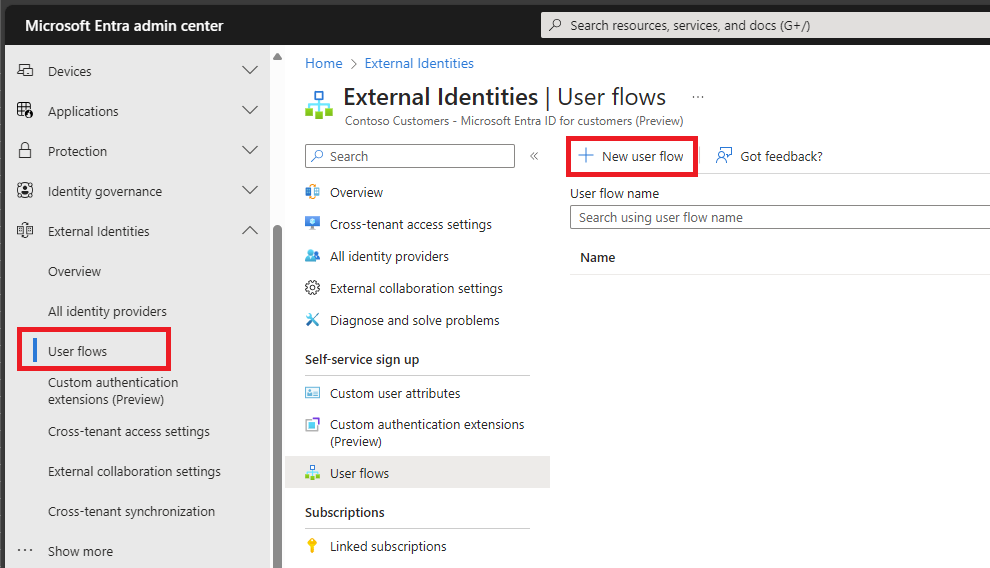
在 [建立] 頁面上,輸入使用者流程的 [名稱] (例如:"SignUpSignIn")。
在 [識別提供者] 底下,選取 [電子郵件帳戶] 核取方塊,然後選取下列其中一個選項:
電子郵件及密碼: 可讓新使用者使用電子郵件地址作為登入名稱和密碼作為其第一個要素驗證方法來註冊和登入。 您也可以在登入頁面上設定顯示、隱藏或自訂自助式密碼重設連結的選項 (深入了解)。 如果您打算要求多重要素驗證,此選項可讓您從電子郵件單次密碼、簡訊簡訊代碼,或兩者都做為第二因素方法進行選擇。
電子郵件一次性密碼:可讓新使用者使用電子郵件地址做為登入名稱和電子郵件一次性密碼做為其第一個要素驗證方法來註冊和登入。 如果您打算要求多重要素驗證,您可以啟用SMS文字代碼作為第二因素方法。
注意
Microsoft Entra ID 註冊選項無法使用,因為雖然客戶可以使用另一個 Microsoft Entra 組織提供的電子郵件來註冊本機帳戶,但並不會使用 Microsoft Entra 同盟來加以驗證。 只有在您向 Google 和 Facebook 設定同盟之後,才可以使用。 深入了解驗證方法和識別提供者。
![[建立使用者流程] 頁面上 [識別提供者] 選項的螢幕擷取畫面。](media/how-to-user-flow-sign-up-sign-in-customers/create-user-flow-identity-providers.png)
在 [使用者屬性] 底下,選擇您在註冊期間要向使用者收集的屬性。
選取 [顯示更多] 以從完整的屬性清單中選擇,包括職稱、顯示名稱和郵遞區號。
此清單也包含任何 您定義的自訂屬性。 選取您想在用戶註冊時收集之每個屬性旁的核取方塊
選擇 [確定]。
選取 [建立] 以建立使用者流程。
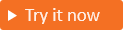
![[建立使用者流程] 頁面上使用者屬性選項的螢幕擷取畫面。](media/how-to-user-flow-sign-up-sign-in-customers/user-attributes.png)
![選取 [顯示更多] 之後使用者屬性窗格的螢幕擷取畫面。](media/how-to-user-flow-sign-up-sign-in-customers/user-attributes-show-more.png)